Więc właśnie zainstalowałeś nowego WordPressa na swojej nazwie domeny i zastanawiasz się, co dalej? A może już wiesz, co robić, ale nie wiesz od czego zacząć?

Cóż, jakikolwiek może być powód, nie martw się. Wiele osób zadaje to samo pytanie po pierwszej instalacji WordPressa na swojej domenie. Nawet ja byłem w tym samym dylemacie, kiedy Założyłem bloga i zainstalowałem WordPressa.
I to jest po prostu wybitne. I jesteś tutaj, co oznacza, że chcesz się dowiedzieć, co robić po zainstalowaniu WordPressa, prawda?
Tak więc po zainstalowaniu świeżego WordPressa na swojej nazwie domeny, trzeba zrobić wiele rzeczy.
Zobaczmy więc, jakie one są.
Więc co zrobić po zainstalowaniu WordPressa?
Po zainstalowaniu nowego WordPressa w swojej nazwie domeny, musisz wykonać kilka podstawowych ustawień WordPressa.
Oto kilka podstawowych ustawień WordPress, które musisz wykonać po zainstalowaniu WordPressa na swojej stronie internetowej.
Ustaw swoją strukturę WordPress Permalink.
Kiedy instalujesz nowego WordPressa na swojej stronie internetowej, permalink jest domyślnie ustawiony na zwykły.
Wygląda to mniej więcej tak:
https://yourwebsite.com/?p=123
Więc jak widać, Permalink nie wygląda na czysty; zamiast tego zawiera kilka cyfr i znaków w adresie URL, co niewiele nam mówi o treści.
A patrząc na to, nie możemy określić treści.
Dlatego musimy sprawić, by wyglądało to na proste i łatwe do zrozumienia.
Więc przejdź do ustawienia > Permalinki na pulpicie nawigacyjnym WordPress.
Następnie zmień Permalink z Plain na nazwę posta.
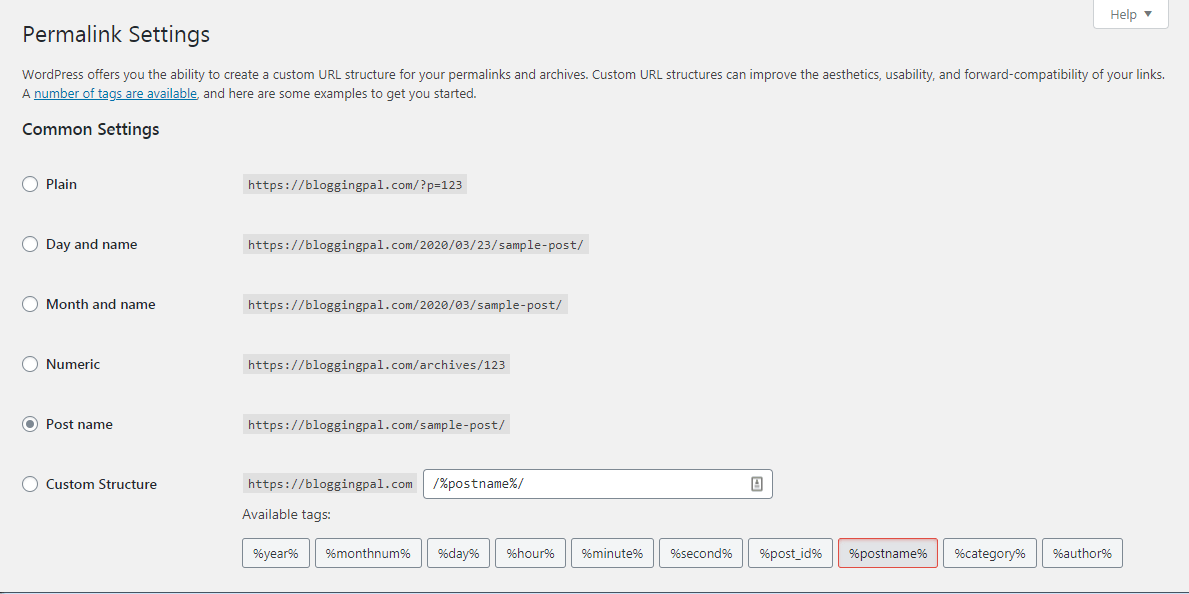
Link bezpośredni to inna nazwa adresu URL Twojej witryny.
Następnie adres URL Twojej witryny będzie wyglądał mniej więcej tak:
https://yourwebsite.com/sample-post/
Tak więc ta wersja adresu URL wygląda lepiej, jest łatwiejsza do zrozumienia i atrakcyjniejsza niż zwykła.
Więc zmień to natychmiast po zainstalowaniu WordPressa.
Zaktualizuj usługi ping
Usługi ping pomagają zaindeksować post lub stronę w witrynie natychmiast po jej opublikowaniu.
Powiadamia wszystkie wyszukiwarki za każdym razem, gdy publikujesz nowe treści.
Aby zaktualizować usługi ping, wykonaj uważnie poniższe kroki.
Zmierzać do ustawienia > pisanie, przewiń w dół i znajdź Aktualizuj usługi.

Aktualizacja usług ping zostanie zakończona, gdy skopiujesz i wkleisz wszystkie łącza na karcie usług aktualizacji.
Zmień swój tytuł WordPress, slogan, HTTPS, zaktualizuj swoje hasło

Po zainstalowaniu Fresh WordPress na swojej stronie, WordPress automatycznie dodaje domyślny tytuł i slogan dla twojej witryny.
Domyślny tytuł: Nazwa Twojej strony internetowej
Domyślny slogan: Po prostu kolejna witryna WordPress
Więc to nie wygląda i nie brzmi dobrze.
Zmień to na coś, co lubisz.
Aby zmienić te ustawienia, przejdź do ustawienia > ogólne.
I zmień wymienione poniżej rzeczy, jeśli chcesz.
- Twój tytuł, slogan
- Twój adres WordPress, adres witryny, jeśli Twoja witryna ma certyfikat SSL, zmień go na HTTPS:// na początku obu adresów URL
- E-mail administratora
- Format daty, format czasu
Zaktualizuj swój profil użytkownika WordPress

Profile użytkowników są istotną rzeczą w witrynie WordPress.
Możesz wypełnić sekcję o autorze i adresy URL swoich profili społecznościowych oraz zaktualizować tam swoje hasła.
Oto kilka fajnych rzeczy, które możesz zrobić w sekcji profili użytkowników.
- Zmiana schematu kolorów
- Zmień swoją nazwę użytkownika i wyświetl swoją nazwę, jeśli chcesz
- Dodaj adres URL swojej witryny
- Dodaj swój adres e-mail
- Dodaj adres URL swojego profilu na Facebooku
- Dodaj swoje informacje biograficzne
- Tutaj możesz również zmienić swoje hasło.
- możesz także zaktualizować swój obraz gravatara
Zainstaluj motyw WordPress Premium
Motyw, oprócz treści, jest sercem i duszą Twojej witryny WordPress.
Dobry motyw będzie miał pozytywny wpływ na Twoją witrynę WordPress. Z drugiej strony złowieszczy motyw może zniszczyć całą witrynę WordPress.
Obecnie w repozytorium WordPressa znajduje się wiele motywów, ale tylko kilka renomowanych i popularnych motywów jest tych, które są dobre i działają zgodnie z oczekiwaniami.
Istnieją zarówno DARMOWE, jak i PŁATNE motywy, które są dobre. Zalecam jednak skorzystanie z motywu Premium (motyw płatny), aby uzyskać najlepsze wrażenia.
Zainstalowanie swobodnego lub zwykłego motywu nie sprawi, że Twoja witryna WordPress będzie wyglądać fajnie lub niepowtarzalnie.
Będzie jak każdy inny blog. Musisz więc upewnić się, że instalujesz najlepszy motyw WordPress dla swojej witryny.
GeneratePress Motyw to jest to, co polecamy naszym czytelnikom. Motyw Generatepress jest tym, czego używamy na naszych blogach i stronach WordPress.
Wybierz więc premium, mniejszy i atrakcyjny motyw.
Oto cechy dobrego motywu WordPress.
- Motyw powinien być lekki
- Temat powinien być przyjazny dla SEO
- Motyw powinien być responsywny na urządzenia mobilne
- Motyw powinien być mniejszy i szybko się ładować
- Temat nie powinien mieć wielu zasobów zewnętrznych.
- Motyw powinien być łatwy do dostosowania
- Łatwy do zrozumienia i nawigacji oraz elastyczny w przypadku niestandardowych modyfikacji.
Znalezienie takiego motywu, który odpowiada wszystkim potrzebom Twojej witryny WordPress, jest skomplikowane.
Istnieje wiele motywów, które wykonują pracę zarówno BEZPŁATNIE, jak i płatnie.
Ale jedynym motywem, którego używam na moich stronach internetowych i który polecam, są motywy GeneratePress.
Generatepress to najlepszy motyw WordPress, jakiego kiedykolwiek używałem, i jest dostępny w wersjach DARMOWYCH i PŁATNYCH.
Osobiście używam PŁATNEJ wersji motywu Generatepress, ale DARMOWA też jest dobra.
Licencja na motyw Generatepress kosztuje około 49.95 USD i jest warta swojej ceny.
Po zakupie i zainstalowaniu motywu Generatepress na swojej stronie mogę zagwarantować, że już nigdy nie pomyślisz o innym motywie WordPress.
Przeczytaj także Nasza recenzja motywu GeneratePress po użyciu tego motywu premium przez ponad rok.
Usuń wszystkie domyślne posty, strony, komentarze, wtyczki, i media z Twojego WordPressa.
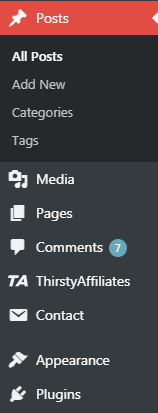
Domyślnie, gdy instalujemy Fresh WordPress na naszej stronie internetowej, WordPress dodaje kilka domyślnych postów, stron i komentarzy tylko w celach demonstracyjnych.
Spróbuj więc usunąć/usunąć wszystkie te posty, strony i komentarze, aby usunąć te dodatkowe rzeczy, których Twoja witryna nie potrzebuje.
Oto domyślne zasoby, które WordPress dodaje zaraz po zainstalowaniu nowego WordPressa.
Post: Witaj świecie!
Strona: Przykładowa strona
komentarz: to domyślny komentarz WordPress
Ten rodzaj bezużytecznej zawartości należy usunąć po zainstalowaniu WordPressa.
Nie zapomnij również usunąć wszystkich domyślnych, preinstalowanych wtyczek.
Zainstaluj wszystkie ważne wtyczki WordPress

Wtyczki to dodatkowe funkcje lub moduły, które zwiększają funkcjonalność Twojej witryny.
Musimy więc zainstalować niektóre z najbardziej krytycznych i potrzebujących wtyczek, które musi mieć każda witryna WordPress.
Oto wtyczki WordPress, które musi mieć każda witryna WordPress.
Formularz kontaktowy 7
Formularz kontaktowy 7 to najlepsza i najpopularniejsza wtyczka do formularza kontaktowego WordPress.
Formularz kontaktowy 7 może pomóc w stworzeniu formularza kontaktowego dla Twojej witryny WordPress.
Snap społecznościowy
Social snap to najlepsza wtyczka do udostępniania społecznościowego dla WordPress i jest używana przez wielu profesjonalnych blogerów na całym świecie.
Łatwy spis treści
Jeśli odwiedzisz moją witrynę i klikniesz dowolny post na blogu, zobaczysz spis treści w tym poście.
Łatwy spis treści to wtyczka spisu treści dla WordPress, która pomaga nam dodać piękny spis treści do naszej treści.
Premium GP
GP Premium to moduł premium dla motywu Generatepress, który dodaje wszystkie funkcje premium.
Jak już wiesz, Generatepress jest obecnie najlepszym motywem WordPress dostępnym w repozytorium WordPress, więc posiadanie premium motywu WordPress jest koniecznością.
Onesignal
Onesignal to wtyczka, która pomaga nam łatwo i całkowicie ZA DARMO dodawać powiadomienia web push do naszych stron WordPress.
Smush
Smush to wtyczka WordPress zaprojektowana do optymalizacji obrazów w naszych witrynach WordPress.
Ta wtyczka kompresuje i zmniejsza rozmiar obrazów, które przesyłamy na nasze witryny WordPress.
A tym samym zmniejszenie rozmiaru naszej strony internetowej, co pomaga w szybszym ładowaniu naszych stron internetowych.
Bloki atomowe
Atomic Blocks to wtyczka, która dodaje piękne bloki Gutenberga do naszej witryny WordPress.
Wtyczka SEO Rankmath
Rankmath SEO to wtyczka SEO, która głównie pomaga nam optymalizować nasze posty na blogu ON page SEO, a także umożliwia nam audyt naszej witryny WordPress.
Wtyczka Rankmath SEO to najlepsza wtyczka SEO dostępna w repozytorium wtyczek WordPress.
A najlepsze w tej wtyczce SEO jest to, że jest całkowicie BEZPŁATNA.
updraftplus
Jest to jedna z podstawowych wtyczek WordPress, które aktywnie przyczyniają się do mojej witryny.
Updraftplus to wtyczka do tworzenia kopii zapasowych WordPress, która pomaga nam codziennie automatycznie tworzyć kopie zapasowe całej naszej witryny.
Przeczytaj także: Recenzja UpdraftPlus na naszym blogu
Rakieta WP
WP Rocket to najlepsza wtyczka do buforowania, która pomaga nam buforować naszą witrynę WordPress, dzięki czemu ładuje się ona szybciej.
Wtyczka ikon społecznościowych
Dodanie wtyczki ikon społecznościowych jest bardzo ważne, ponieważ pomaga odwiedzającym naszą stronę internetową wiedzieć, że jesteśmy obecni w mediach społecznościowych i pomaga im udostępniać zawartość naszej strony internetowej bezpośrednio w swoich sieciach społecznościowych.
Naprawdę prosty SSL
Really Simple SSL to wtyczka, która pomaga naszej witrynie przekierować wszystkie wersje HTTP do wersji HTTPS.
Ta wtyczka jest niezbędna, ponieważ bez tej wtyczki odwiedzający Twoją witrynę zobaczą dwie różne wersje Twojej witryny, wersję bezpieczną i niezabezpieczoną.
Jetpack przez WordPress.com
Wtyczka Jetpack to wszechstronna, wielozadaniowa wtyczka, która może zrobić wiele rzeczy dla Twojej witryny.
Oto niektóre z funkcji wtyczki Jetpack.
- Akcelerator witryn
- Leniwe ładowanie obrazu
- Widżet powiązanych postów
- Ochrona przed brutalną siłą
Akismet Anti-Spam
Wtyczka antyspamowa Akismet chroni naszą witrynę przed spamerskimi komentarzami.
Spragnione filie
Spragnieni partnerzy to wtyczka, która pomaga ukryć nasze linki partnerskie.
Przeczytaj także Lista najważniejszych wtyczek WordPress, które powinna mieć każda witryna WordPress.
Utwórz formularz kontaktowy
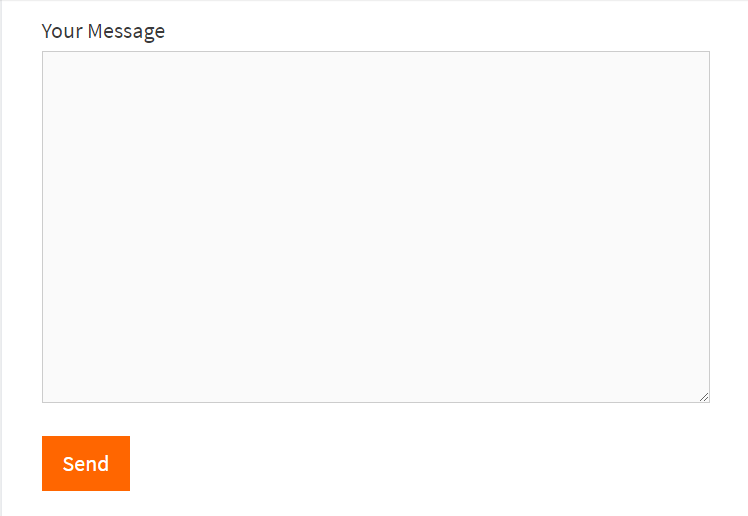
Formularz kontaktowy to miejsce, w którym ludzie mogą się z Tobą skontaktować.
To jedyne miejsce, w którym ludzie mogą zostawiać dla Ciebie wiadomości i kontaktować się z Tobą.
Do tego służą formularze kontaktowe.
Dodanie formularza kontaktowego w witrynie WordPress zbliża ludzi do Ciebie i nadaje Twojej witrynie bardziej osobisty charakter.
Zastanów się więc nad dodaniem formularza kontaktowego do swojej witryny.
Z pomocą Contact Form 7, możesz łatwo dodać formularz kontaktowy do swojej strony internetowej.
Zainstaluj wtyczkę chroniącą przed spamem w komentarzach
Spamowanie sekcji komentarzy WordPress jest bardzo powszechne.
Za każdym razem, gdy ktoś założy nowego bloga WordPress, znajdą się osoby, które wejdą na twoją stronę tylko ze względu na spam w komentarzach, wklejając swoje linki na twoją stronę.
Aby rozwiązać ten problem, musimy zainstalować w Twojej witrynie wtyczkę chroniącą przed spamem w komentarzach.
Wtyczka antyspamowa Akismet działa dobrze.
Przeczytaj także: Jak zatrzymać komentarze spamowe w witrynie WordPress za pomocą antyspamu Akismet.
Zainstaluj wtyczkę do tworzenia kopii zapasowych WordPress
Regularne tworzenie kopii zapasowej całej witryny jest bardzo ważne. Jeśli coś pójdzie nie tak z Twoją witryną, zawsze możesz przywrócić kopie zapasowe.
Istnieje wiele sposobów, dzięki którym możesz po prostu skonfigurować wtyczkę do wykonywania kopii zapasowych codziennie, 24 godziny na dobę, 7 dni w tygodniu i 365 dni w roku.
Twoja wtyczka do tworzenia kopii zapasowych będzie codziennie tworzyć kopię zapasową Twojej witryny.
I tutaj do gry wchodzi wtyczka Updarftplus WordPress Backup.
To jest najlepsza wtyczka do tworzenia kopii zapasowych WordPress Z jakim kiedykolwiek się spotkałem.
Zainstaluj i skonfiguruj Wtyczka UpdraftPlus Backup, a resztę zrobi za Ciebie.
Możesz przywrócić poprzednie kopie zapasowe w dowolnym momencie i przypisać miejsce w chmurze do przechowywania wszystkich kopii zapasowych.
Przeczytaj także: Jak wykonać kopię zapasową witryny WordPress za pomocą UpdraftPlus.
Zmień tekst stopki swojej witryny

Tekst stopki to tekst na dole witryny, zawierający informacje o prawach autorskich.
Domyślnie WordPress umieszcza tekst o prawach autorskich wraz z nazwą Twojej witryny, co nie wygląda dobrze.
Przykład: © twoja witryna obsługiwana przez WordPress.
Więc to nie wygląda dobrze; istnieje branding WordPress wraz z brandingiem. Musisz więc to zmienić, aby Twoja witryna wyglądała profesjonalnie.
Uzyskaj logo dla swojej witryny
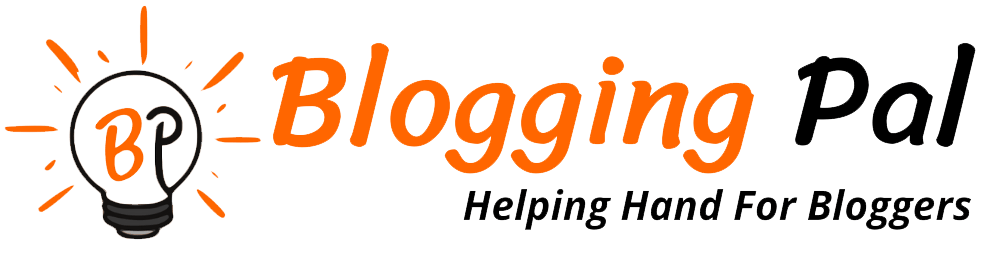
Logo jest najważniejszą rzeczą w budowaniu marki i jest tożsamością Twojej witryny.
Logo jest jedyną rzeczą, dzięki której ludzie mogą spojrzeć i rozpoznać wszędzie, gdzie jest to Twoja marka.
Bez logo Twoja witryna WordPress jest po prostu niekompletna, więc rozważ utworzenie logo dla swojej witryny.
Możesz uzyskać logo utworzone dla swojej witryny z następujących miejsc:
- Fiverr
- Freelancer
Dodaj ważne strony
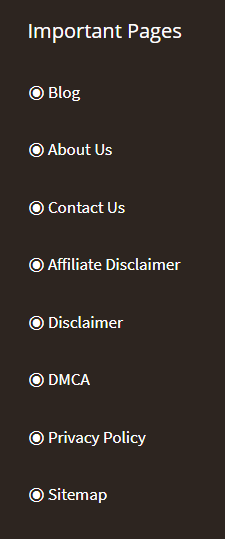
Każda witryna, którą widzisz, składa się z postów i stron.
Posty i strony to najważniejsze części witryny, ponieważ zawierają one treści, których szukają ludzie.
Musisz więc utworzyć wszystkie niezbędne strony w swojej witrynie WordPress.
Oto podstawowe strony, które musi mieć każda witryna internetowa.
- Strona główna
- Strona bloga
- O nas
- Polityka prywatności
- Odpowiedzialność
- DMCA
- Warunki korzystania
- Zasoby
- Skontaktuj się z nami
Rozważ więc dodanie powyższych niezbędnych stron do swojej witryny WordPress zgodnie z potrzebami Twojej witryny.
Zoptymalizuj swoją witrynę pod kątem ruchu

Przygotowanie witryny do ruchu oznacza, że Twoja witryna jest w pełni skonfigurowana, aby odwiedzający witrynę nie czuł się dziwnie.
Nie powinien widzieć niekompletnej strony internetowej z bardzo małą lub małą zawartością w nich.
To zniechęci odwiedzających i prawdopodobnie zaszkodzi wizerunkowi Twojej marki.
Stwórz więc wszystkie niezbędne strony.
Dodaj wystarczającą ilość treści dla odwiedzających Twoją witrynę.
Utwórz całą nawigację i menu w przystępny sposób, a wszystkie strony powinny być łatwe w nawigacji.
I w ten sposób możesz przygotować swoją witrynę do ruchu.
Zintegruj Google Analytics

Google Analytics to system śledzenia witryn internetowych, który umożliwia śledzenie aktywności osób odwiedzających witrynę.
Ponadto integracja Google Analytics ze stroną internetową jest bardzo łatwa.
Dodaj mapę witryny swojej witryny do Google Search Console

Mapa witryny jest jak mapa całej witryny.
Możesz uzyskać mapę witryny stworzoną dla swojej witryny WordPress za pomocą wtyczki Yoast SEO lub wtyczki RankMath SEO.
Po wygenerowaniu mapy witryny prześlij ją do konsoli wyszukiwania Google i Bing.
Następnie te konsole wyszukiwania wykryją każdą stronę Twojej witryny i zaindeksują ją w swoich wyszukiwarkach.
Ten proces jest niezbędny, jeśli chcesz uzyskać ruch organiczny z wyszukiwarek.
Zintegruj DARMOWY CDN z Cloudflare

CDN, czyli Content Delivery Network, to sieć serwerów przechowujących pliki Twojej witryny w wielu lokalizacjach na całym świecie.
Jak wszyscy wiecie, strona internetowa to zbiór kodów, plików itp.
Tak więc za każdym razem, gdy użytkownik zażąda pliku Twojej witryny (odwiedzi Twoją witrynę) z dowolnego miejsca.
Wtedy lokalizacja serwera najbliższa tej osobie będzie obsługiwała pliki, dzięki czemu strona ładuje się szybciej.
To właśnie robi CDN.
I jest BEZPŁATNA sieć CDN, z której korzystam na wszystkich moich stronach internetowych, która jest Cloudflare.
Więc śmiało aktywuj swój darmowy CDN od Cloudflare.
Obejrzyj ten film, jeśli chcesz dowiedzieć się, jak uzyskać BEZPŁATNY CDN od Cloudflare 👇
Utwórz plik Robots.txt dla swojej witryny
robots.txt jest niezbędnym plikiem dla strony internetowej.
A robots.txt to plik odpowiedzialny za określenie, który katalog Twojej witryny ma zostać przeszukany i zindeksowany.
Posiadanie pliku robots.txt na swojej stronie internetowej jest bardzo ważne, ponieważ jeśli nie masz pliku robots.txt, roboty indeksujące wyszukiwarki będą indeksować każdy katalog witryny.
Nawet rzeczy, których nie chcesz indeksować, takie jak strona logowania WordPress, z której logujesz się do pulpitu nawigacyjnego WordPress.
Dowiedz się więcej o pliku robots.txt z poniższego filmu.
Uzyskaj certyfikat SSL

Certyfikat SSL to certyfikat, który wszystkie strony internetowe muszą dać swoim odwiedzającym dowód, że wszelkie informacje, które umieszczają na tej stronie, będą bezpieczne.
Tylko do tego służy ten certyfikat SSL.
Dlaczego więc musisz mieć certyfikat SSL?
Cóż, posiadanie certyfikatu SSL w witrynie WordPress jest konieczne.
Nawet przeglądarki takie jak Google Chrome pokażą użytkownikom, że Twoja witryna nie jest bezpieczna za każdym razem, gdy ją odwiedzają.
Bez tego certyfikatu Twoi goście zastanowią się dwa razy, zanim umieścisz jakiekolwiek poufne informacje w Twojej witrynie.
Nawet ludzie nie zawracają sobie głowy komentowaniem Twojej witryny.
Jeśli więc chcesz, aby Twoja witryna działała pełną parą, powinieneś rozważyć uzyskanie certyfikatu SSL.
Utwórz własny adres e-mail

Posiadanie własnego adresu e-mail ma wiele zalet.
A jeśli chcesz profesjonalnie zaprezentować witrynę swojej marki, musisz mieć niestandardowy adres e-mail.
Niestandardowe adresy e-mail zawierają w sobie nazwę Twojej witryny
Na przykład, [email chroniony] to mój niestandardowy adres e-mail.
Jak widać, powyższy adres e-mail był niestandardowym adresem e-mail, który utworzyłem dla mojej witryny.
Tworzenie tych niestandardowych adresów e-mail jest bardzo łatwe.
Wystarczy wyszukać w YouTube, jak utworzyć niestandardowy adres e-mail, a będziesz wiedzieć.
Dodaj magnesy na klienta i formularze zgody na e-mail
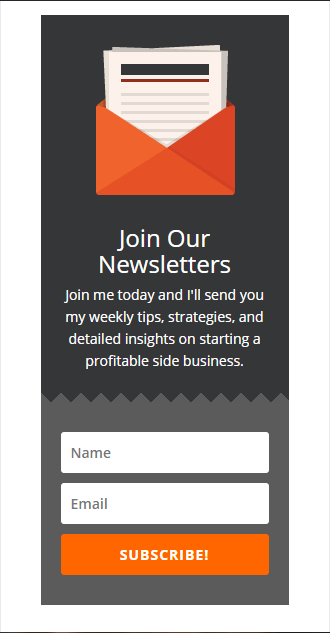
Magnesy ołowiowe lub usługi przechwytywania wiadomości e-mail, które dodajesz do swojej witryny w celu zbierania wiadomości e-mail w zamian za pewną wartość.
Tą wartością może być e-mail, e-book, kurs lub coś innego.
Magnesy ołowiowe przyciągają odwiedzających Twoją witrynę, oferując im e-book lub cokolwiek innego w zamian za e-mail.
Osoby, które wpiszą swoje e-maile, są natychmiast dodawane do Twojej listy e-mailowej i otrzymują gratisy.
Dodanie magnesu leadowego do Twojej witryny pomoże Ci szybciej rozwinąć listę e-mailową.
Utwórz kanał RSS
Kanały RSS to usługi szybkiego odczytu oferowane przez Google, które pomagają czytelnikom Twojej witryny internetowej łączyć się lub odczytywać zawartość Twojej witryny za pośrednictwem kanałów RSS.
Wybierz podstawowe kolory dla swojej witryny
Kolory odgrywają kluczową rolę w brandingu strony internetowej.
Wybierz niewłaściwy kolor, a wpłynie to negatywnie na Twoją witrynę WordPress.
Wybierz podstawowe kolory dla swojej witryny i odpowiednio zaprojektuj swoją witrynę.
Jeśli zobaczysz popularną witrynę internetową, będą one miały swoje podstawowe kolory, które uzupełniają kolor logo witryny i kolor marki.
Nawet jeśli widzisz naszą stronę internetową, jej pełny kolor jest pomarańczowy, ponieważ pomarańczowy to kolor naszej marki.
Ustaw stronę główną i stronę bloga
WordPress jest najpopularniejszą i najlepszą platformą blogową i właśnie do tego został stworzony WordPress.
Ale WordPress CMS może być używany w wielu różnych typach stron internetowych, poza prostym blogiem.
Możemy zaprojektować niestandardową stronę główną dla witryn biznesowych i stworzyć dowolną witrynę za pomocą WordPress już dziś.
A wraz z ewolucją kreatorów stron, ludzie są dziś bardziej nastawieni na kreatory stron do budowania swoich stron internetowych.
Tak więc WordPress nie jest już tylko prostą witryną blogową; WordPress to znacznie więcej.
Możemy zbudować witrynę eCommerce i serwisy społecznościowe za pomocą WordPress.
WordPress domyślnie pokazuje najnowsze posty na blogu na stronie głównej w odwrotnej kolejności chronologicznej.
To się nazywa strona bloga; domyślnie strona główna jest ustawiona jako strona bloga, ale jeśli chcesz mieć niestandardową stronę główną, możesz ją zmienić, przechodząc do Ustawienia> czytanie na pulpicie nawigacyjnym WordPress.
Pomoże Ci to mieć niestandardową stronę główną dla Twojej witryny WordPress.
Dostosuj obszar widżetów paska bocznego
Chociaż niektórzy ludzie nie wolą mieć paska bocznego na swoich stronach internetowych, niektórzy go mają i jest to osobista opinia.
Lubię mieć pasek boczny w mojej witrynie, ponieważ mogę tam prezentować różne widżety.
Jeśli nie masz widżetu paska bocznego, nie masz wielu opcji wyświetlania dodatkowych widżetów poza stopką i nagłówkiem.
W widżecie paska bocznego możesz dodać następujące widżety.
- pasek wyszukiwania
- Kategorie
- O Nas
- archiwum
- Ostatnie posty
- Ostatnie komentarze
- Ikony mediów społecznościowych
Więc jeśli chcesz dodać te widżety, rozważ dodanie paska bocznego, a każdy blog musi mieć pasek boczny.
Dodaj uchwyty społecznościowe
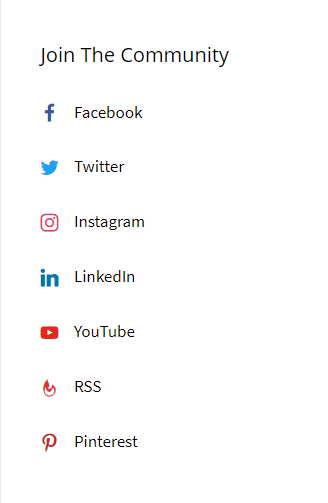
Uchwyty społecznościowe to ikony mediów społecznościowych wskazujące na Twoje konta w mediach społecznościowych.
Dobrze jest mieć te uchwyty mediów społecznościowych w swojej witrynie, a to pomoże odwiedzającym Twoją witrynę połączyć się z Tobą w mediach społecznościowych.
Możesz dodać te uchwyty społecznościowe lub ikony społecznościowe do widżetu paska bocznego, stopki, nagłówka itp.
Lubię mieć uchwyty w mediach społecznościowych w mojej witrynie, ponieważ pomaga mi to przekonwertować odwiedzających moją witrynę na moich obserwujących w mediach społecznościowych.
Wnioski
Oto rzeczy, które powinieneś zrobić po zainstalowaniu WordPressa.
Postępuj zgodnie ze wszystkimi powyższymi wskazówkami, aby stworzyć dla siebie niesamowicie oszałamiający blog lub witrynę WordPress.
Jedna mała prośba: Jeśli podobało Ci się czytanie naszych treści i nauczyłeś się czegoś z tego artykułu, rozważ udostępnienie go swoim obserwatorom w mediach społecznościowych.
Ten niewielki wysiłek z Twojej strony pomaga nam dotrzeć do większej liczby wspaniałych osób, takich jak Ty, które potrzebują tych treści.
